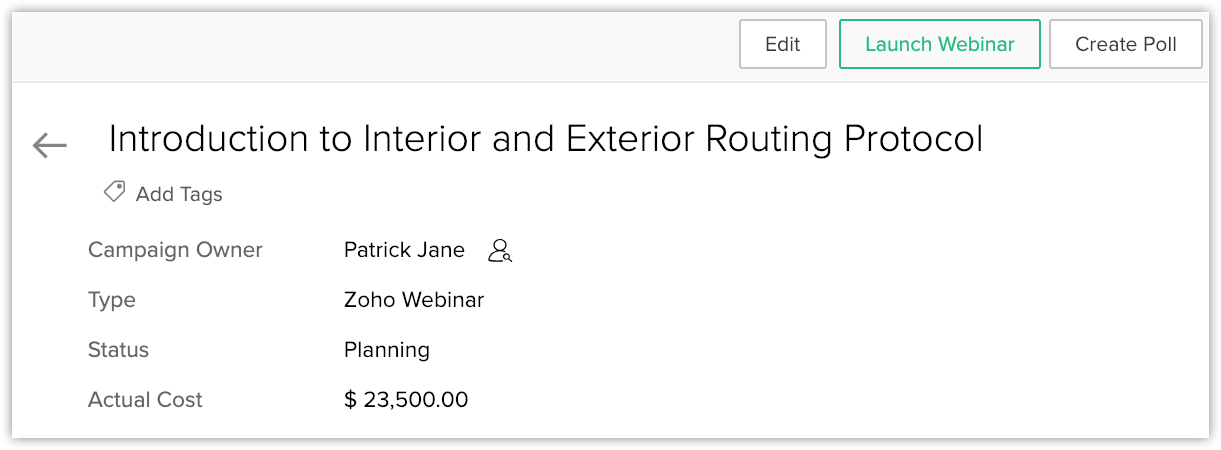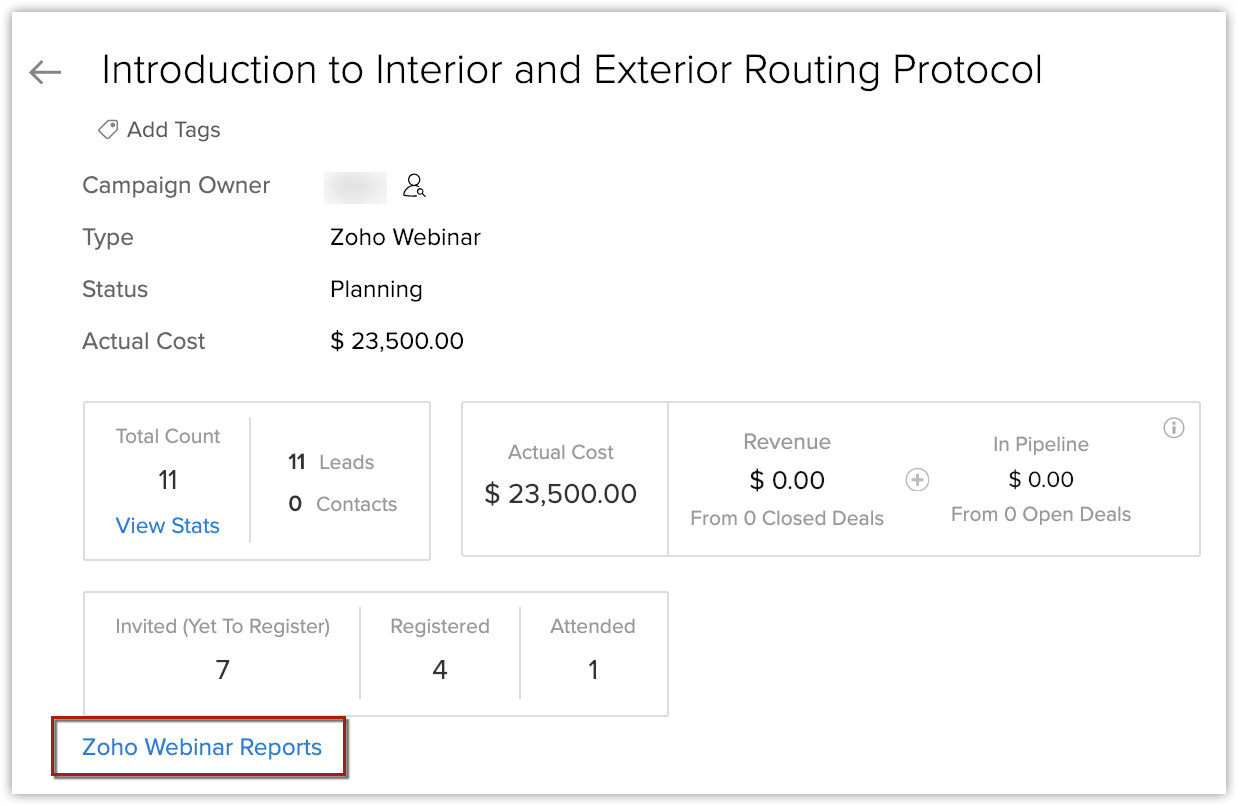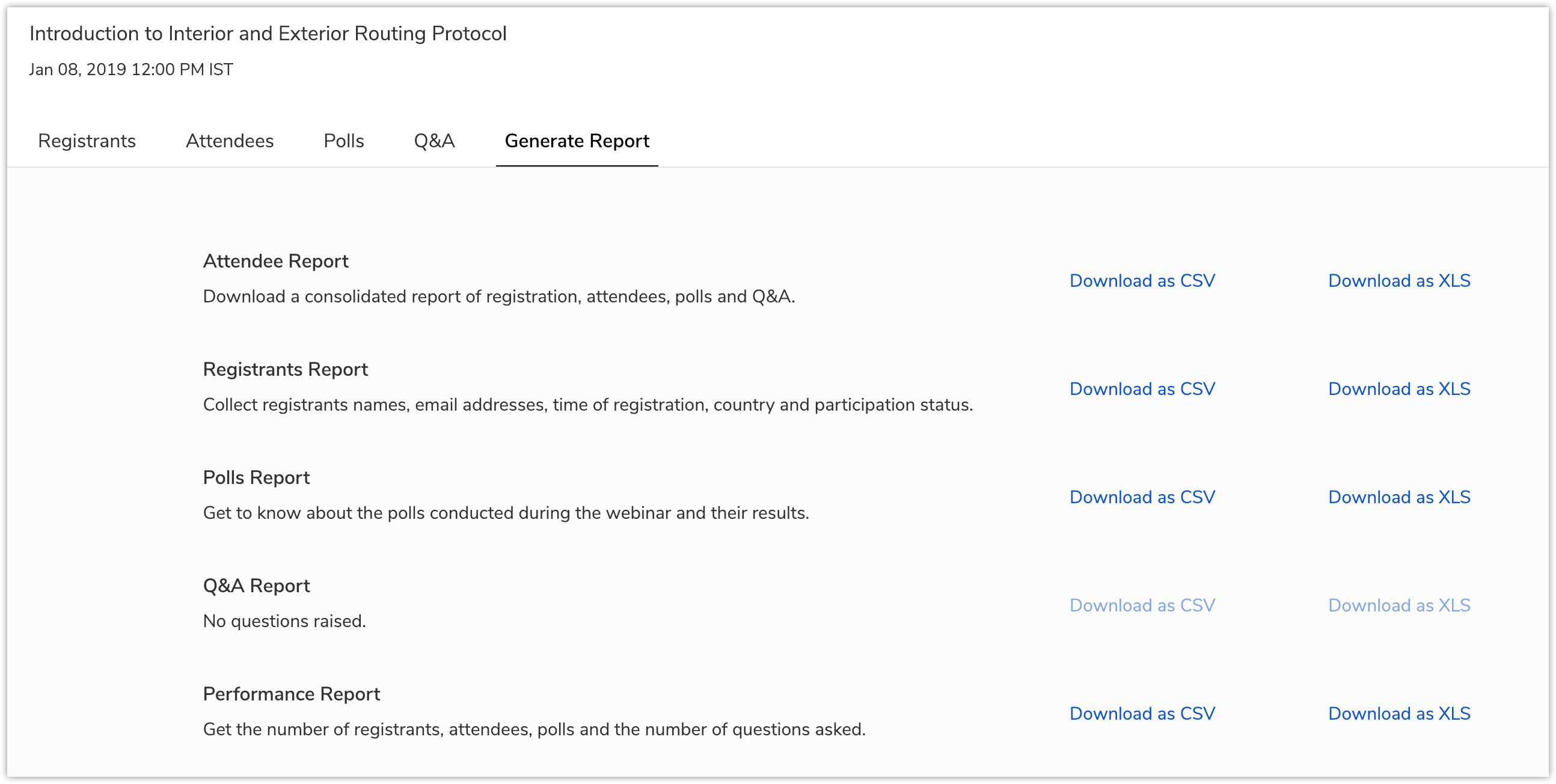Zoho Webinar連携
「Zoho Webinar」(ゾーホー・ウェビナー)は、Webセミナーやオンラインイベントを実施し、管理するためのツールです。プレゼンテーションの配信、アンケートや質疑応答の実施、予定の管理と参加者の招待、参加状況に関するレポートの作成などが可能です。
Zoho Webinar連携により、次のことが可能になります。
- Zoho CRMの画面からのWebセミナーの登録
- Webセミナーへの見込み客/連絡先の招待
- アンケートの作成と実施
- 質疑応答(質問の受け付けと回答の表示)
Zoho Webinar連携の設定
Zoho CRMでWebセミナーを作成するには、まずマーケットプレイスでZoho Webinar連携を有効にする必要があります。連携を有効にすると、次のことが可能になります。
ユーザーの追加
Zoho WebinarにZoho CRMユーザーを追加することで、ユーザーがZoho CRMの画面からWebセミナーの情報を登録できるようになります。
リマインダーの設定
主催者と参加者に対して、指定の時刻に、Webセミナーに関するリマインダー通知を送信するように設定できます。
Webセミナーの登録者をZoho CRMの見込み客/連絡先として登録
Webセミナーに登録した人の情報を、Zoho CRMに見込み客/連絡先として登録できます。
反応ステータスの更新
Zoho Webinarのサービス用ステータスを、Zoho CRMのキャンペーン反応ステータスと同期できます([サービス用ステータス]は連携するサービス専用に使用するもので、[キャンペーン反応ステータス]はすべての種類のキャンペーンを横断して共通的に使用するものです)。これにより、Zoho Webinarで登録者/参加者のステータスが更新された場合に、Zoho CRM内のキャンペーンにおける該当者(見込み客/連絡先)のステータスを連動して更新することが可能です。
たとえば、サービス用ステータスが[参加済み]の場合に、参加者のキャンペーン反応ステータスを[Webセミナー参加済み]に更新するといった設定が可能です。設定内容に応じて、参加者のキャンペーン反応ステータスが自動で更新されます。
なお、サービス用ステータスには、[招待済み]、[登録済み]、[参加済み]の3つの種類があり、それぞれのステータスに対して、どのキャンペーン反応ステータスを関連付けるかを指定することが可能です。また、キャンペーン反応ステータスとサービス用ステータスを同期しないように選択することも可能です。
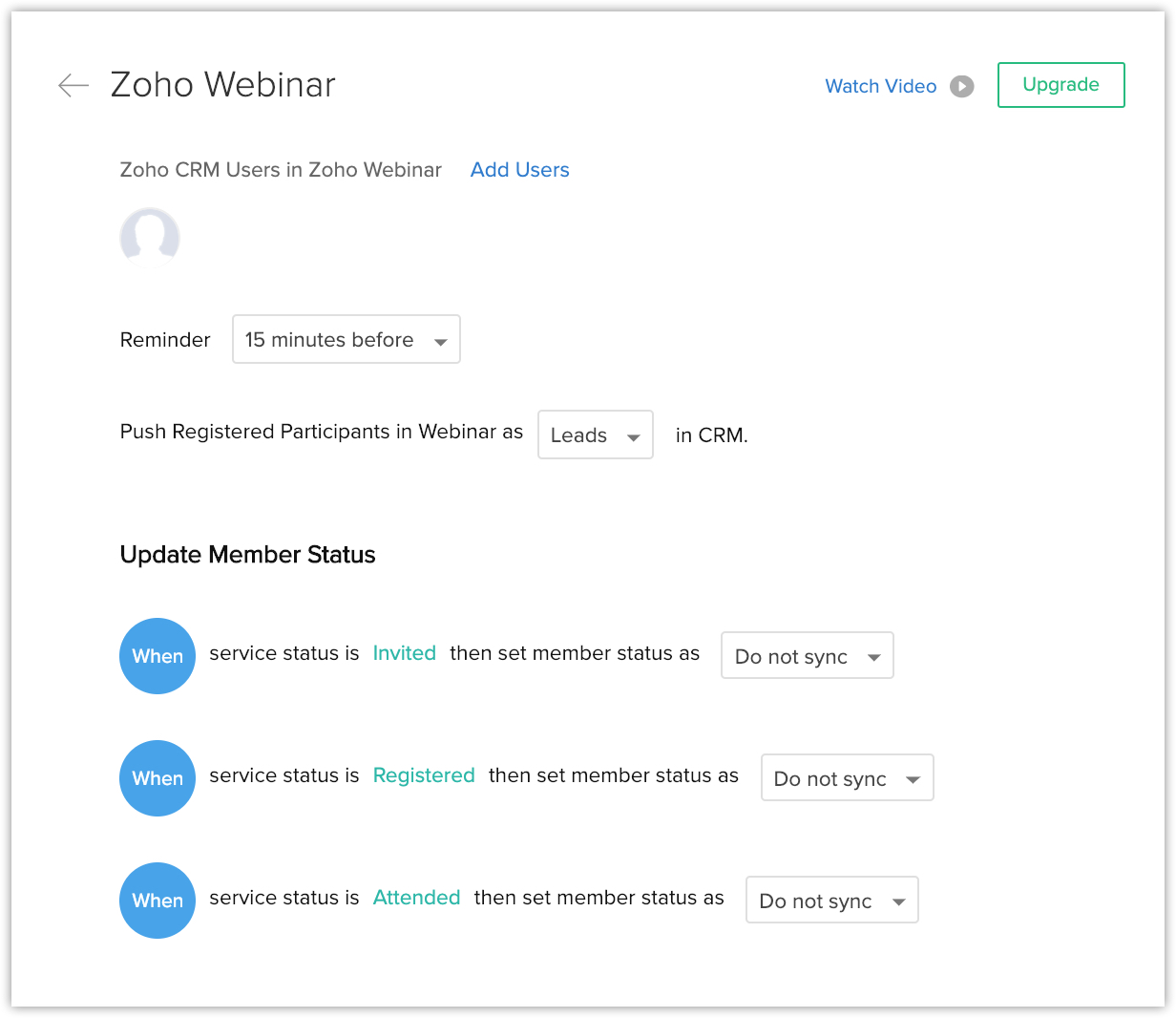
Zoho Webinar連携を設定するには
- [設定] → [マーケットプレイス] → [すべて] → [Zoho Webinar] の順に移動します。
- [設定する] をクリックし、Zoho Webinarの設定画面で [有効にする] をクリックします。
-
Zoho Webinarの設定 画面で、次の手順を実行します。
- [ユーザーを追加する] リンクをクリックします。
- 表示された画面で、対象のユーザーを選択し、 [割り当てる] をクリックします。
- [リマインダー] の項目で、通知するタイミング(開始時刻の何分/何時間前に送信するか)を選択します。
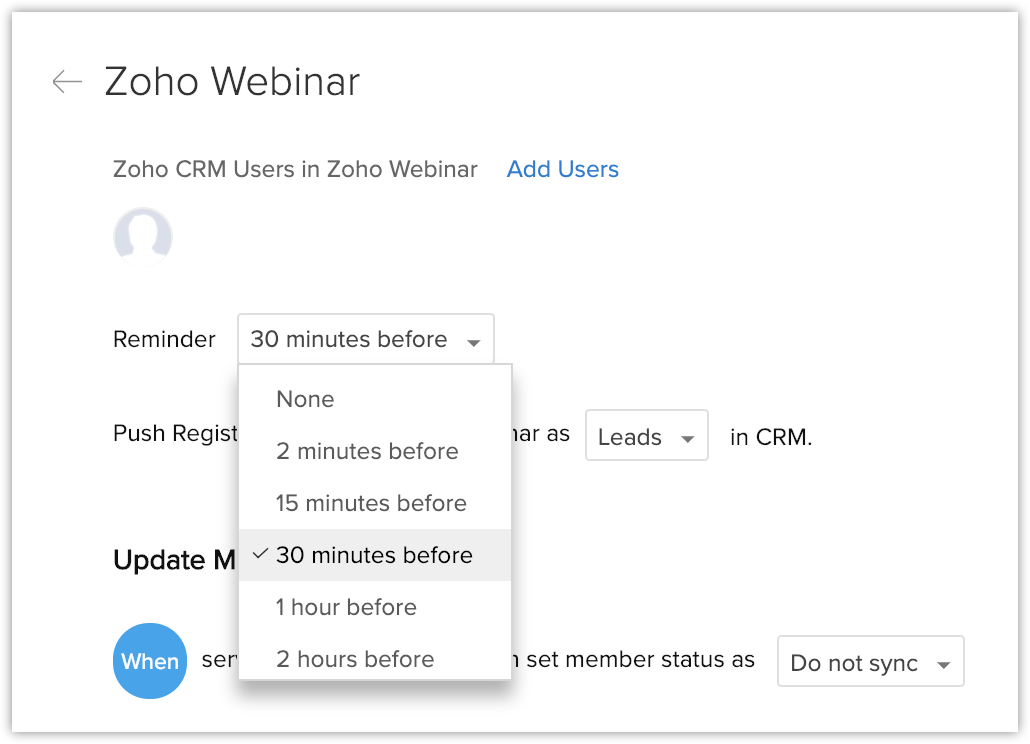
- [Zoho Webinarの参加者を見込み客/連絡先としてZoho CRMに登録する] の設定で、 [見込み客] / [連絡先] のいずれかを選択します。
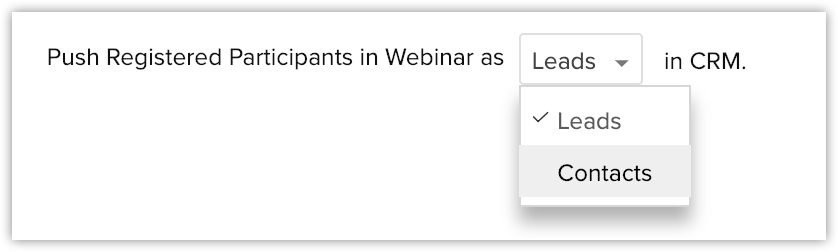
- 反応ステータスの更新 の設定欄で、ステータスを選択します。
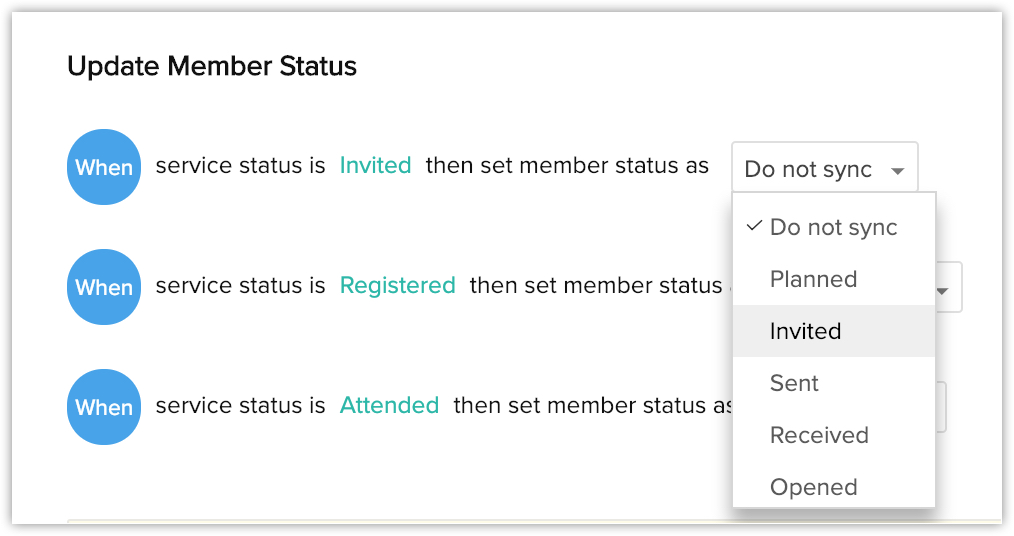
- [ユーザーを追加する] リンクをクリックします。
- [保存する] をクリックします。

Webセミナーの登録
連携が完了すると、Zoho CRMの[キャンペーン]タブからWebセミナーの情報を登録(Webセミナー用のキャンペーンを作成)できます。
Webセミナーを登録するには
- [キャンペーン] タブに移動します。
- 画面の右上にある [キャンペーンを作成] をクリックし、メニューから [Zoho Webinar] を選択します。
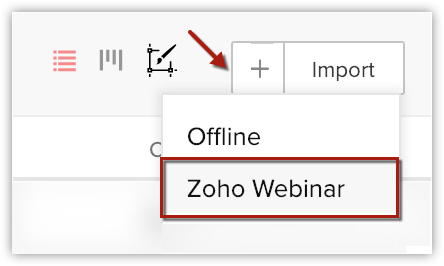
- キャンペーンの作成 画面で、 Webセミナーの詳細 、 キャンペーンの詳細 を入力します。
- [保存する] をクリックします。
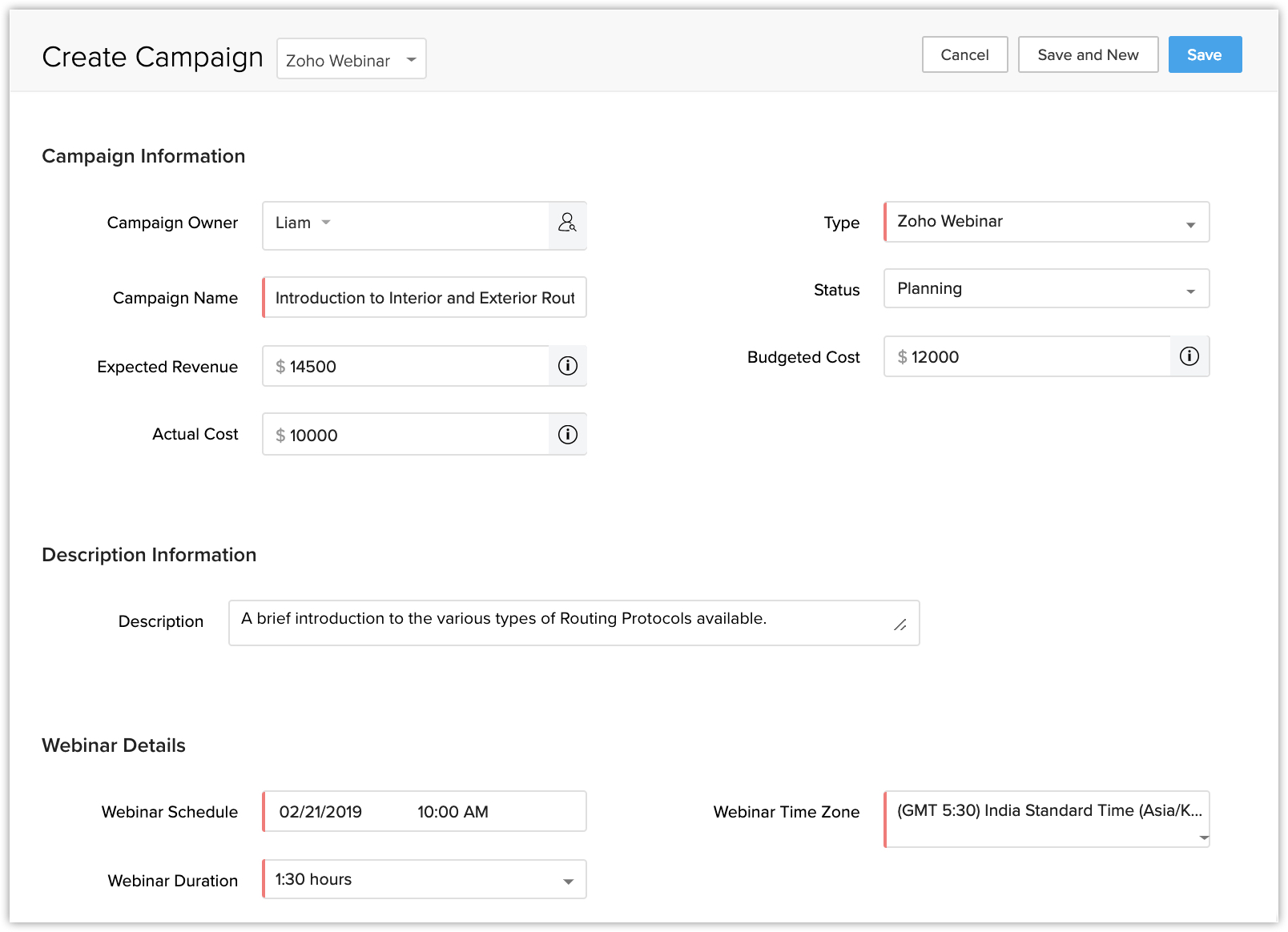
メールテンプレートへのWebセミナーの登録用URLの追加
作成したWebセミナーにはそれぞれ専用の登録用URLが自動的に生成されます。Webセミナーの登録用URLは、メールテンプレートに差し込み項目として挿入できます。この差し込み項目が、招待メールの送信時に、実際のURLに自動的に置き換えられます。
メールテンプレートにWebセミナーの登録用URLを挿入するには
- [設定] → [カスタマイズ] → [テンプレート] の順に移動します。
- [メール] タブで対象のテンプレートを選択します。
[見込み客] / [連絡先] タブのメールテンプレートのみ選択可能です。 - テンプレートの編集画面で、上部メニューから 鎖 (リンクの作成)アイコンをクリックします。
-
リンクの追加 画面で、 次の手順を実行します。
- [リンクの種類] から、 [Zoho Webinarの登録用URL] を選択します。
- リンクの [タイトル] (リンクテキスト)を入力して、 [保存する] をクリックします。
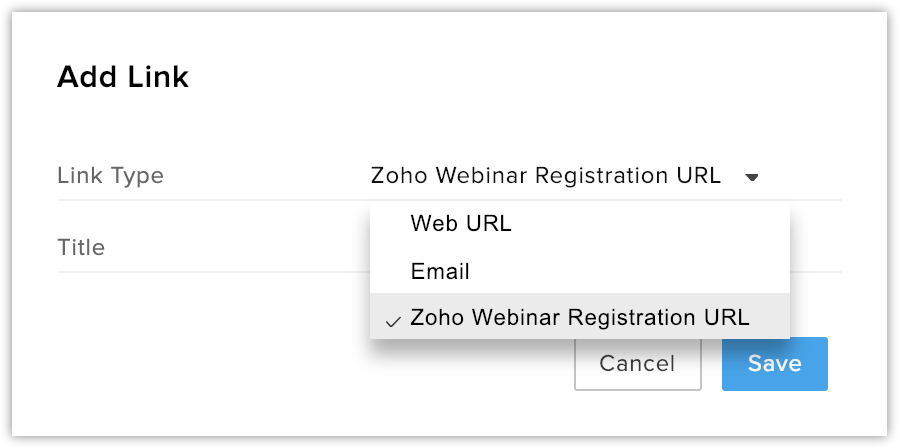
- [リンクの種類] から、 [Zoho Webinarの登録用URL] を選択します。
Webセミナーへの見込み客/連絡先の招待
Webセミナーの登録後、見込み客/連絡先に招待メールを送信できます。
Webセミナーに見込み客/連絡先を招待するには
- [キャンペーン] タブに移動して、対象のWebセミナーに対応するキャンペーンを選択します。
- キャンペーンの データの詳細 ページで、 [見込み客] または [連絡先] の関連リストを表示します。
- [招待する] ボタンをクリックします。
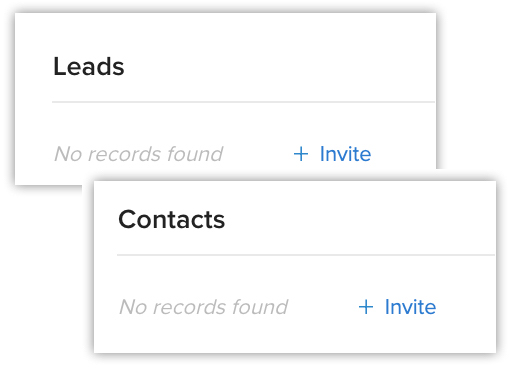
- 対象の見込み客/連絡先を選択し、 [次へ] をクリックします。
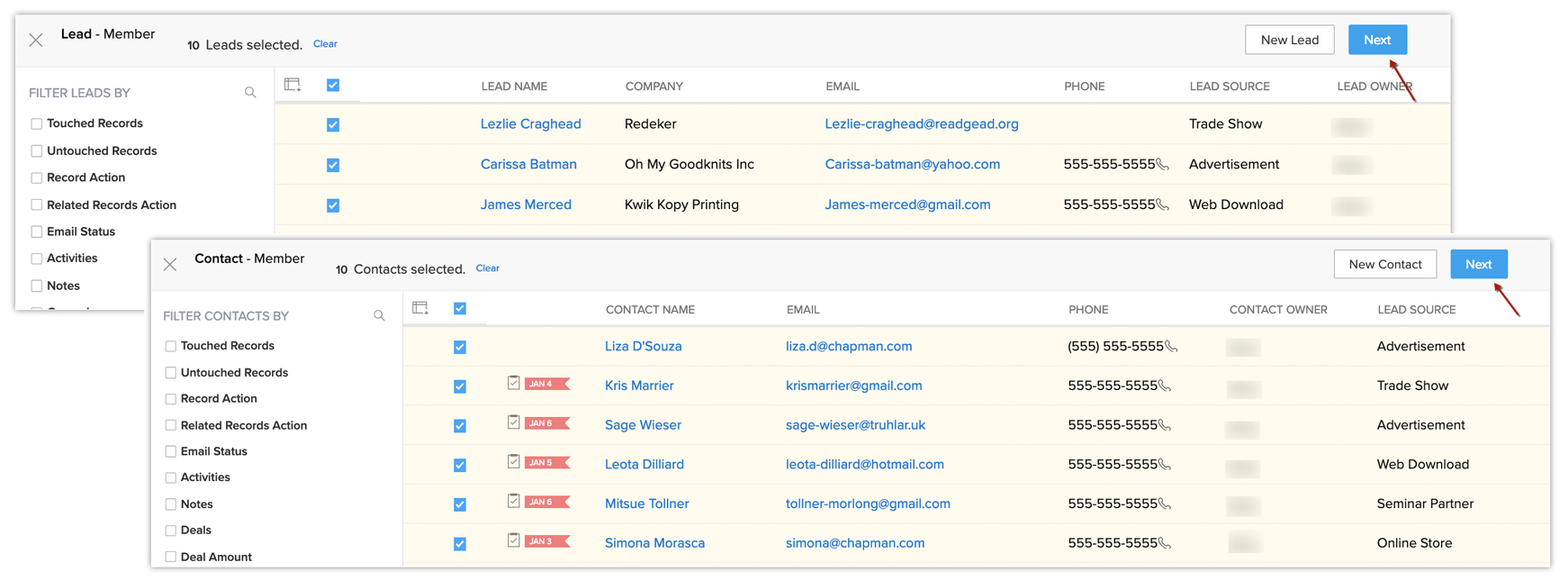
- キャンペーン反応ステータス を選択し、 [次へ] をクリックします。
メールテンプレートの選択画面が表示されます。
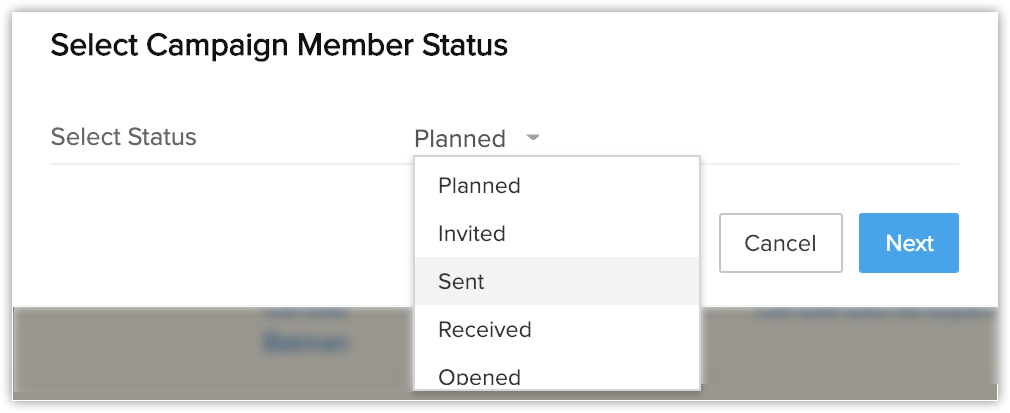
- メールテンプレートを選択し、 [送信する] をクリックします。
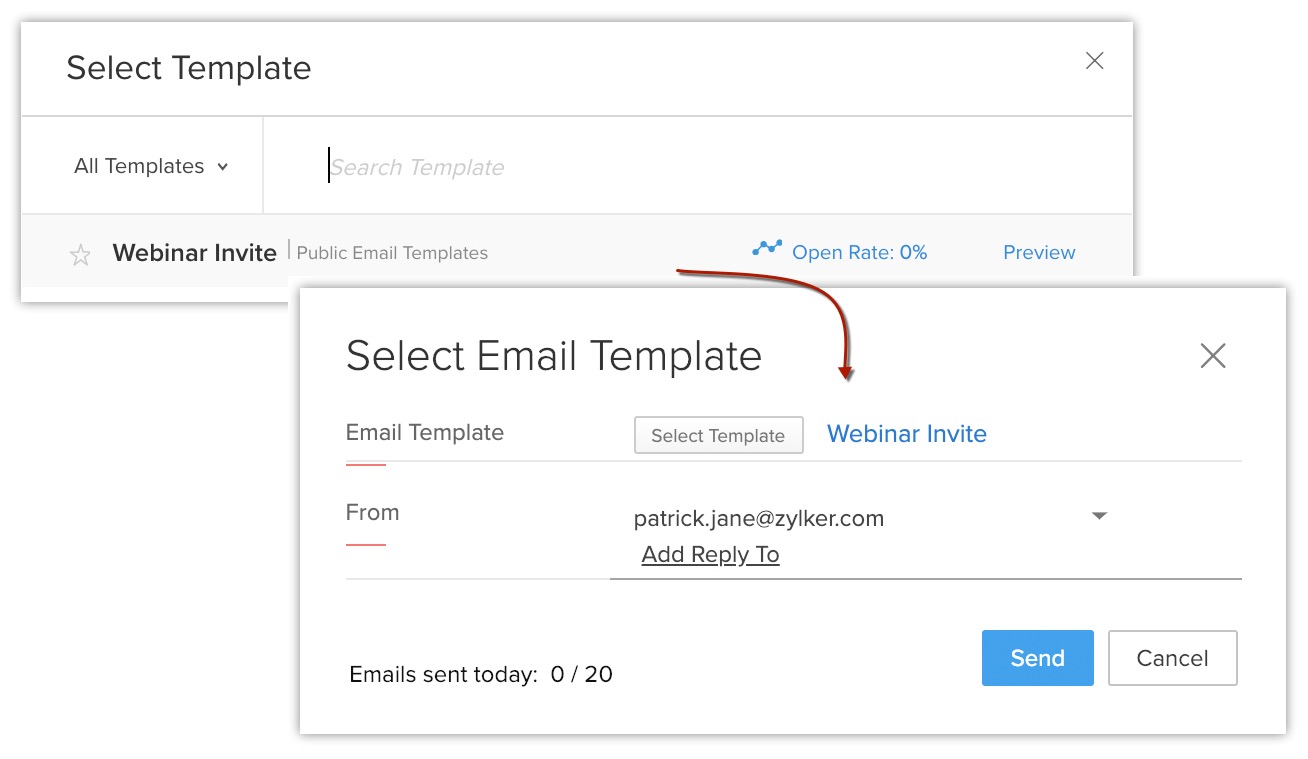

- 新しい見込み客/連絡先を作成して招待するには
- [見込み客]/[連絡先]の関連リストで、[招待する]ボタンをクリックします。
- 画面の右上にある[新しい見込み客]/[新しい連絡先]ボタンをクリックします。
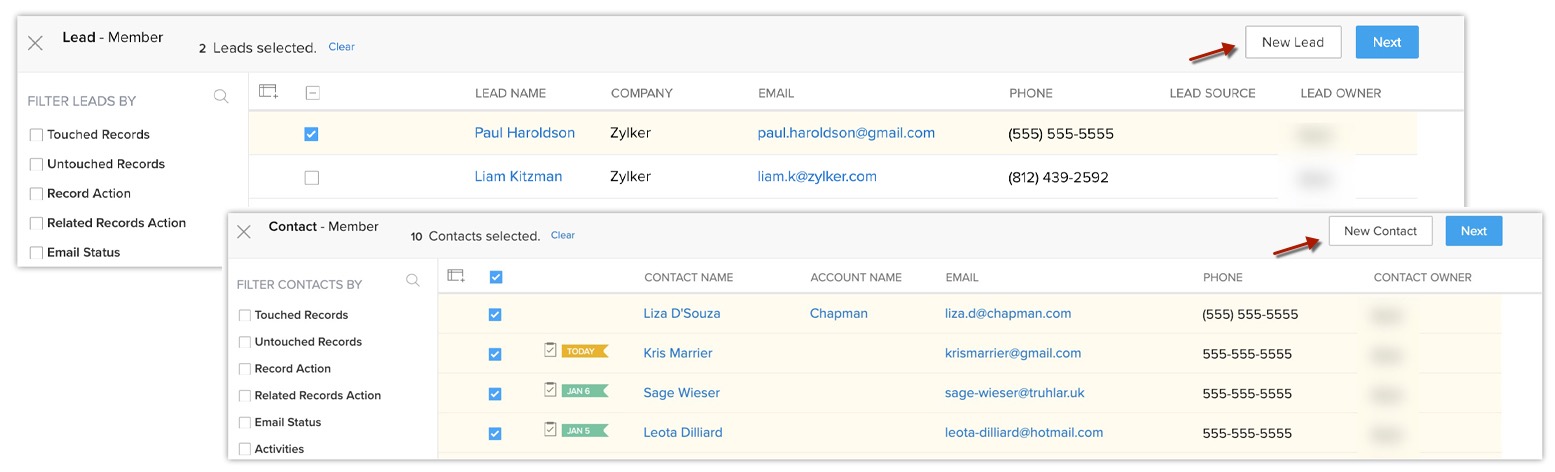
- 見込み客/連絡先のかんたん作成画面で、詳細を入力して[保存する]をクリックします。
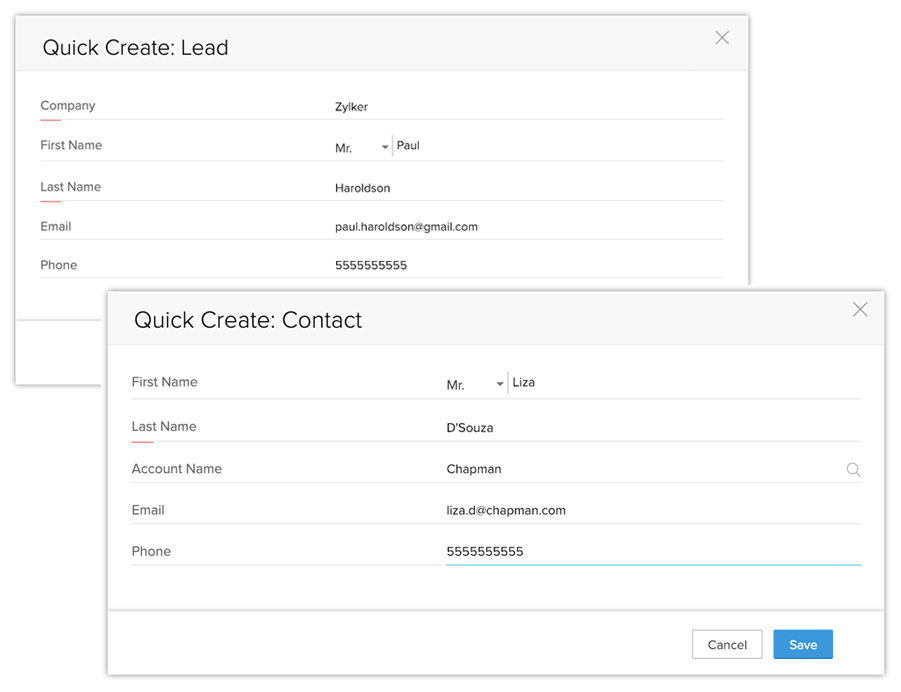
キャンペーン反応ステータスの更新
キャンペーン反応ステータスでは、Webセミナーに参加した見込み客/連絡先の参加状況を管理できます。
キャンペーン反応ステータスは、見込み客ステータスとは異なりますのでご注意ください。 キャンペーン反応ステータスは、特定のキャンペーンにおけるステータスを管理するためのものであり、同じ見込み客に対してもキャンペーンごとに異なるステータスを設定できます。
キャンペーン反応ステータスを更新するには
- キャンペーン データの詳細 ページで、 [見込み客] または [連絡先] の関連リストを表示します。
- 対象の見込み客/連絡先にカーソルを合わせ、 鉛筆 (編集する)アイコンをクリックします。
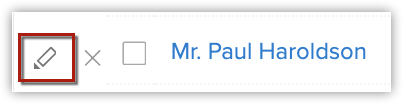
- キャンペーン反応ステータス を選択し、 [保存する] をクリックします。
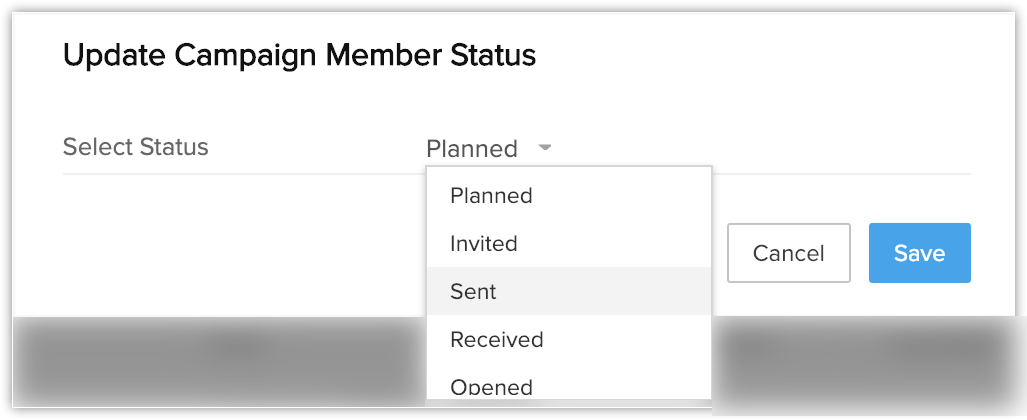

- Webセミナーを開始できるのは、該当のWebセミナーに対応するキャンペーンを作成したユーザーのみです。


- アンケートを作成するには、Zoho CRMとZoho Webinarの両方のアカウントに登録している必要があります。
- アンケートを作成できるのは、該当のアンケートを実施するWebセミナーを作成したユーザーのみです。
アンケートを作成するには
- [キャンペーン] タブに移動して、対象のWebセミナーに対応するキャンペーンを選択します。
- Webセミナーのアンケートの関連リストを表示し、 [新しく作成] ボタンをクリックします。
代わりに、 データの詳細 ページで、画面の右上にある [アンケートを作成する] ボタンをクリックすることも可能です。
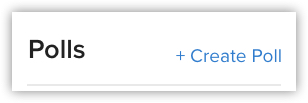
-
アンケートの質問形式を選択します。
-
選択肢の形式のアンケートの場合は、次の手順を実行します。
- 質問と選択肢を入力します。
- 必要に応じて、 [参加者に複数の回答を許可する] をクリックします。
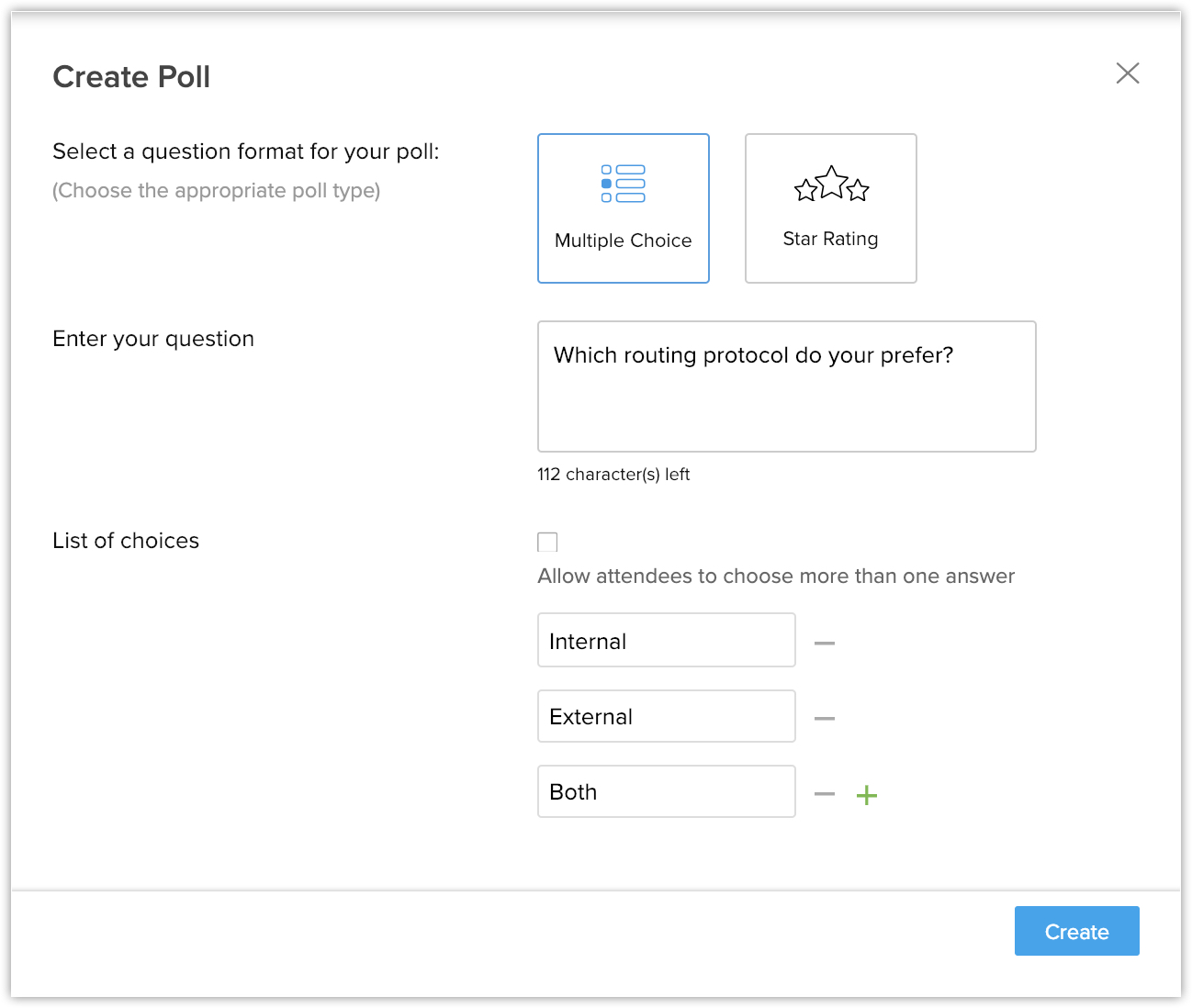
- 質問と選択肢を入力します。
-
星による評価の形式のアンケートの場合は、次の手順を実行します。
- 質問を入力します。
- 星の数 を選択します。
- 説明ラベル を入力します。
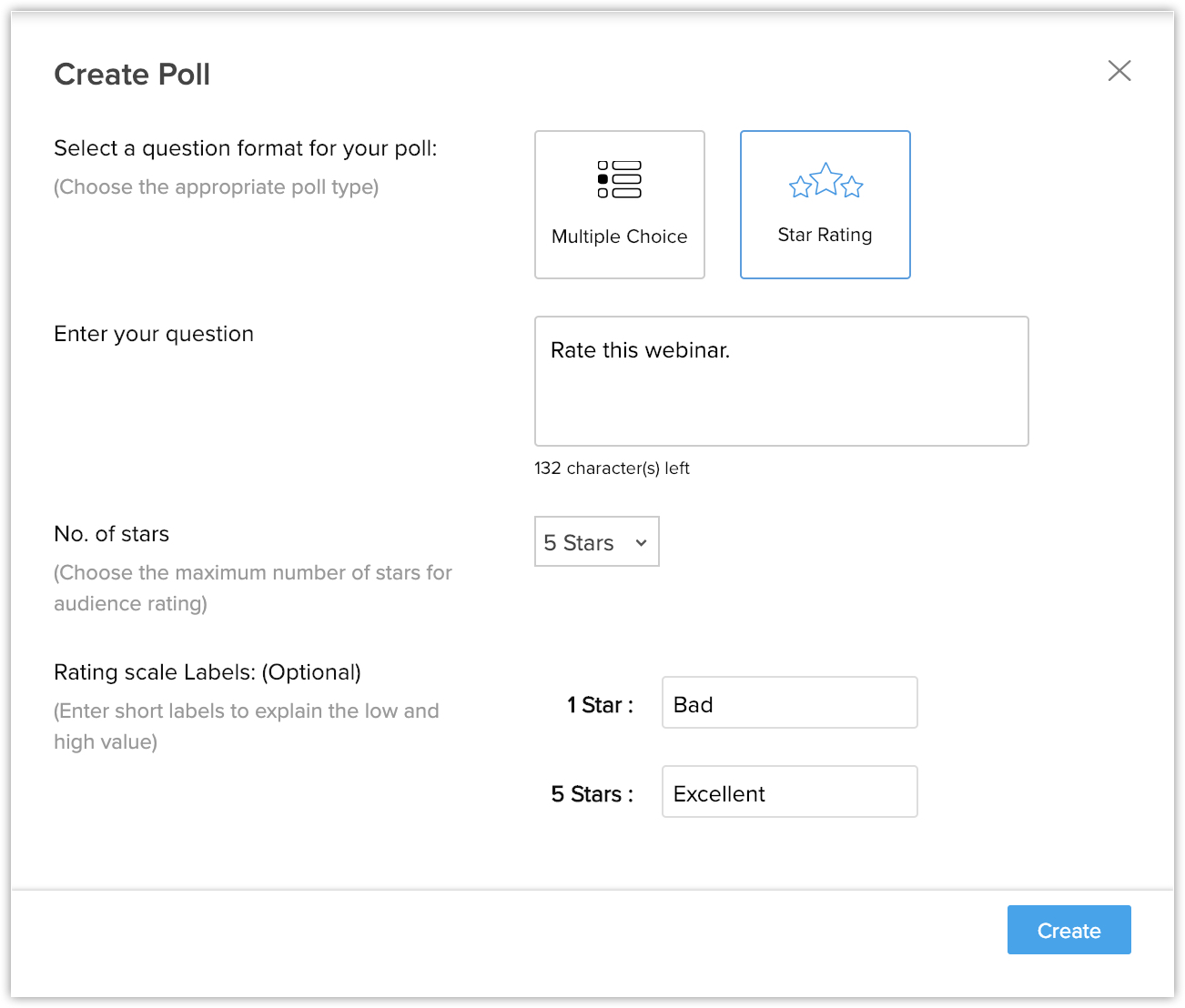
- 質問を入力します。
-
シグナルによる通知

- Zoho Webinarのシグナル通知を有効にできるのは、Zoho WebinarとZoho CRMを連携している場合のみです。
- [設定] → [チャネル] → [シグナル] の順に移動します。
- [シグナルの設定] で、 [Webセミナー] の [登録] のチェックボックスをクリックして、選択を解除します。
- [保存する]をクリックします。
スコアリングルールでのZoho Webinarに関する条件の追加
Zoho Webinar連携の無効化
不要になった場合、Zoho Webinar連携をいつでも無効にできます。連携を無効にしても、Zoho Webinarアカウントの設定には影響しません。Zoho Webinarアカウントから引き続き、Webセミナーを管理できます。
Zoho Webinar連携を無効にする場合の留意事項は、以下のとおりです。
-
データを保持するか、データを完全に削除するかを選択できます。
- データを保持する :作成済みのWebセミナーのキャンペーンのデータがすべて残ります。ただし、Zoho CRMでは新しいWebセミナーを登録/作成できなくなります。
- データを完全に削除する :作成済みのWebセミナーの種類が、オフラインに変更されます。この設定を選択するには、あらかじめすべてのWebセミナーの登録用URLを既存のテンプレートから削除しておく必要があります。
- データを保持する :作成済みのWebセミナーのキャンペーンのデータがすべて残ります。ただし、Zoho CRMでは新しいWebセミナーを登録/作成できなくなります。
- 新しいメールテンプレートでは、[リンクの作成]メニューでWebセミナーの登録用URLは表示されなくなります。
Zoho Webセミナー連携を無効化するには
- [設定] → [マーケットプレイス] → [すべて] → [Zoho Webinar] → [管理] の順にクリックします。
- Zoho Webinarの設定 画面で、 [連携を無効にする] をクリックします。
- 表示された画面で、 [データを保持する] または [データを完全に削除する] のいずれかを選択します。
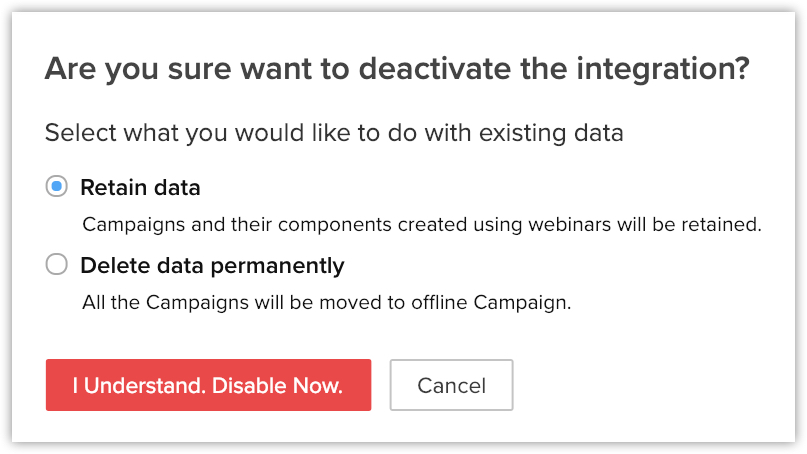
- [はい、理解しました。無効にします] をクリックします。
Zoho CRM 管理者向けトレーニング
「導入したばかりで基本操作や設定に不安がある」、「短期間で集中的に運用開始できる状態にしたい」、「運用を開始しているが再度学び直したい」 といった課題を抱えられているユーザーさまに向けた少人数制のオンライントレーニングです。
日々の営業活動を効率的に管理し、導入効果を高めるための方法を学びましょう。
Zoho Campaigns Resources
Zoho WorkDrive Resources
Related Articles
Zoho Cliq連携
「Zoho Cliq」(ゾーホー・クリック)は、グループチャットや音声/ビデオ通話、ファイル共有、画面共有、チャットボット、コマンドによる処理など、豊富な機能を備えたビジネスチャットツールです。さまざまなZohoサービスの画面上で利用できます。 利用例 Zoho CRMを利用して顧客や商談のデータを管理している組織があるとします。この組織では、顧客とのやりとりや社内連絡にメールのみを利用しています。そのため、連絡に時間がかかったり、すばやい対応が難しかったりする場面が多々あります。 ...Zoho Meeting連携
「Zoho Meeting」(ゾーホー・ミーティング)は、インターネット経由で離れた相手とビデオ通話(オンラインミーティング)ができるWeb会議ツールです。Zoho Meeting連携を設定すると、Zoho CRMの画面から直接、オンラインミーティングを開始したり、オンラインミーティングの予定を登録したりできます。さらに、参加者を招待して出席人数を確認したり、Zoho CRM内の各データに関するオンラインミーティングの録画を表示することも可能です。 利用例 Zoho ...Zoho Campaigns連携
「Zoho Campaigns」(ゾーホー・キャンペーン)は、メールマーケティングに関するさまざまな機能を備えたサービスです。メールの作成と配信、配信先の絞り込み、開封やクリックなどの反応の追跡、A/Bテストによる最適化などに役立ちます。Zoho CampaignsをZoho CRMに連携することで、Zoho CRM内の見込み客や連絡先に対してメールを一括配信できます。配信先のリストを簡単に作成でき、Zoho CRMよりも大量のメールの配信も可能になります。 Zoho ...Zoho CRMのZoho Contracts拡張機能
Zoho CRMとZoho Contractsの連携用の拡張機能を利用すると、Zoho CRM上で契約書を作成したり、契約書のステータスを確認したりすることができます。取引先との契約を担当する管理者や営業担当者が、契約業務を円滑に行うことが可能です。Zoho ...Zoho CRMの概要
CRMとは CRMは、「Customer Relationship Management」の頭文字をとったもので、顧客関係管理という意味です。しかし、CRMという言葉が意味するものは、人や場合によって異なります。ある人にとっては、CRMとは見込み客や既存顧客のニーズを理解し、対応するための戦略のことです。一方、多くの場合、CRMは次のようなことを実現するためのシステムのことです: 顧客に関して必要なすべての情報を管理して、顧客の興味や関心をさまざまな視点で把握する。 ...